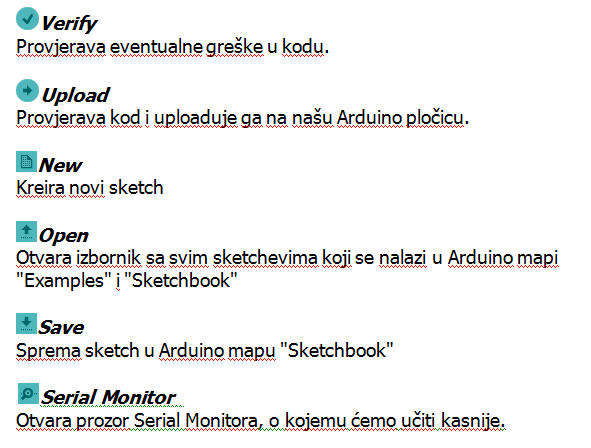Prva stvar koju trebate napraviti je preuzimanje i instalacija Arduino softvera. Ovaj softver je open-source tipa i radi na svim platformama - Windows, Linux i Mac operativmom sustavu. Redovno se objavljuju nove verzije programa, pa ćemo staviti link za glavnu stranicu za download. https://www.arduino.cc/en/Main/Software
Sa gornjeg linka skinite verziju softvera koja odgovara vašem operativnom sistemu i instalirajte ga na svoj računar. Pri instalaciji svakako omogućite učitavanje svih drivera koje Vam instalacija nudi
Kada je sve instalirano,pokrenite Arduino aplikaciju. Nakon pokretanja pojaviće se otprilike ovakav prozor.
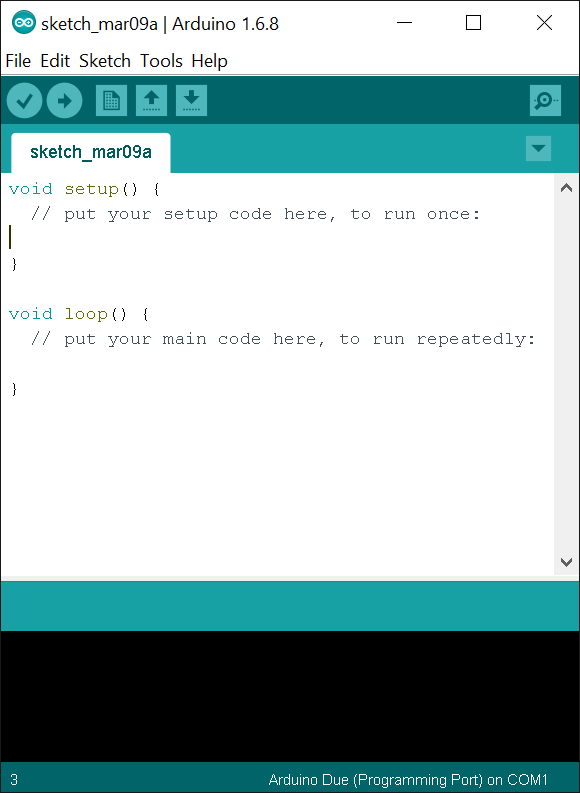
Ukoliko ne želite da koristite englesku varijantu, program možete prebaciti i na neki drugi jezik na sljedeći način:
Izbornik File–>Preferences–>Editor Language. Ovdje odaberite jezik koji želite i kliknite OK. Nakon toga ugasite i ponovo pokrenite Arduino aplikaciju.
Ipak, mi preporučujemo da probate raditi na engleskom jeziku, jer se većina dostupnih mateirjala nalazi na engleskom jeziku (recimo naši materijali na STEM.BA). Nemojte se bojati toga iako se ne služite engleskim jezikom. Potrebno je samo znati odredjene izraze, a koje ćete kroz praksu veoma brzo savladati.
PREGLED ARDUINO IDE PROZORA
Arduino software (IDE- Integrated development environment = razvojno okruženje za pisanje programa, sa svojim editorom i kompajlerom) je programski jezik otvorenog tipa koji služi za pisanje koda i upload na Arduino pločice.
Sam IDE se sastoji od više dijelova: izbornik, brzi izbornik, tekstualni editor i konzola. U nastavku ćemo ukratko o nabrojanom.
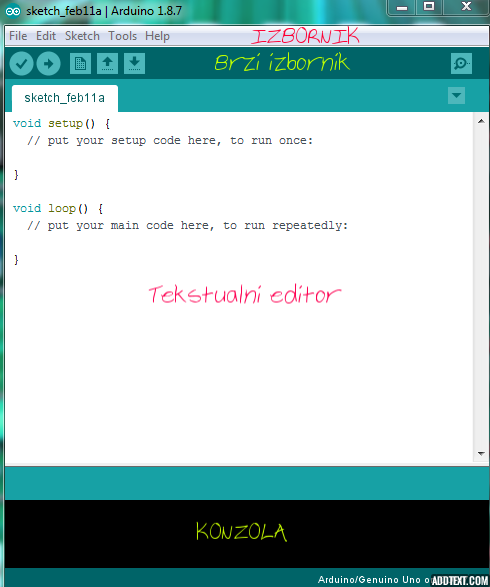
Izbornik nam osim standardnih File, Edit i Help izbornika nudi i dva specifična – Sketch i Tools. Sketch izbornik služi za podešavanje opcija korištenih knjižnica (library), i o tome ćemo nešto kasnije u lekciji Kako instalirati Arduino Library, a Tools izbornik, između ostalog, služi za odabir korištene Arduino pločice (Arduino UNO ili neke druge).
Brzi izbornik
Na traci brzog izbornika nalaze se prečice za naredbe koje najčešće i koristimo. Pa krenimo redom:
Tekstualni editor
Tekstualni editor je dio koji nam služi za pisanje programskog koda.
Konzola
Konzola nam prikazuje neke osnovne podatke o sketchu napisanom u tekstualnom izborniku. U donjem desnom uglu možete vidjeti koja je odabrana pločica za rad, te na kojem je priključku računara spojena.
Sve ove dijelove upoznaćete kroz praktičan rad, pa ako niste sve zapamtili nemojte se brinuti.